بلوک های ساختمانی معماری: قرار دادن مدل های سه بعدی در عکس ها
در اینجا یک راهنمای گام به گام برای افزودن مدل های سه بعدی به عکس ها آورده شده است که به شما امکان می دهد در جایی که مدل های دیجیتال فضای "واقعی" را اشغال می کنند، نمایش هایی ایجاد کنید.
ArchiHacks یک منبع آنلاین برای معماران است که به تجسم معماری، نمونه کارها و نکات و ترفندهای طراحی برای دانشجویان و متخصصان اختصاص داده شده است. این مقاله توسط عضو تیم Tommy Minh Nguyen نوشته شده است.
با بسته شدن کارگاهها و جلسات حضوری، مدلهای فیزیکی در طول همهگیری کارآمدتر شدند. با این وجود، احساس تکمیل و موفقیت ناشی از اشغال فضای واقعی مدلهای فیزیکی است. مقاله امروز شما را با افزودن یک مدل سه بعدی به عکس راهنمایی می کند تا موقعیتی را بسازید که یک مدل دیجیتال بتواند فضای "واقعی" را اشغال کند. متأسفانه، همه نمی توانند از این آموزش استفاده کنند، اما همچنان می تواند جایگزینی برای دستیابی به همان هدف ارائه دهد! به یاد داشته باشید، طراحی همیشه بیش از یک راه حل خواهد داشت.
در اینجا چیزی است که شما نیاز دارید:
- مدل سه بعدی
- Rhino + V-ray *شما می توانید از هر نرم افزار سه بعدی که از V-ray پشتیبانی می کند استفاده کنید
- فتوشاپ
مرحله 1: چشم انداز را تراز کنید
این احتمالاً پیچیده ترین و خسته کننده ترین قسمت است. تصویر را به پسزمینه وارد کنید و زمان خود را صرف تنظیم فاصله کانونی دوربین برای مطابقت با پرسپکتیو با تصویر کنید. ممکن است از نمایش ویدیویی در کانال یوتیوب ما بهره مند شوید.
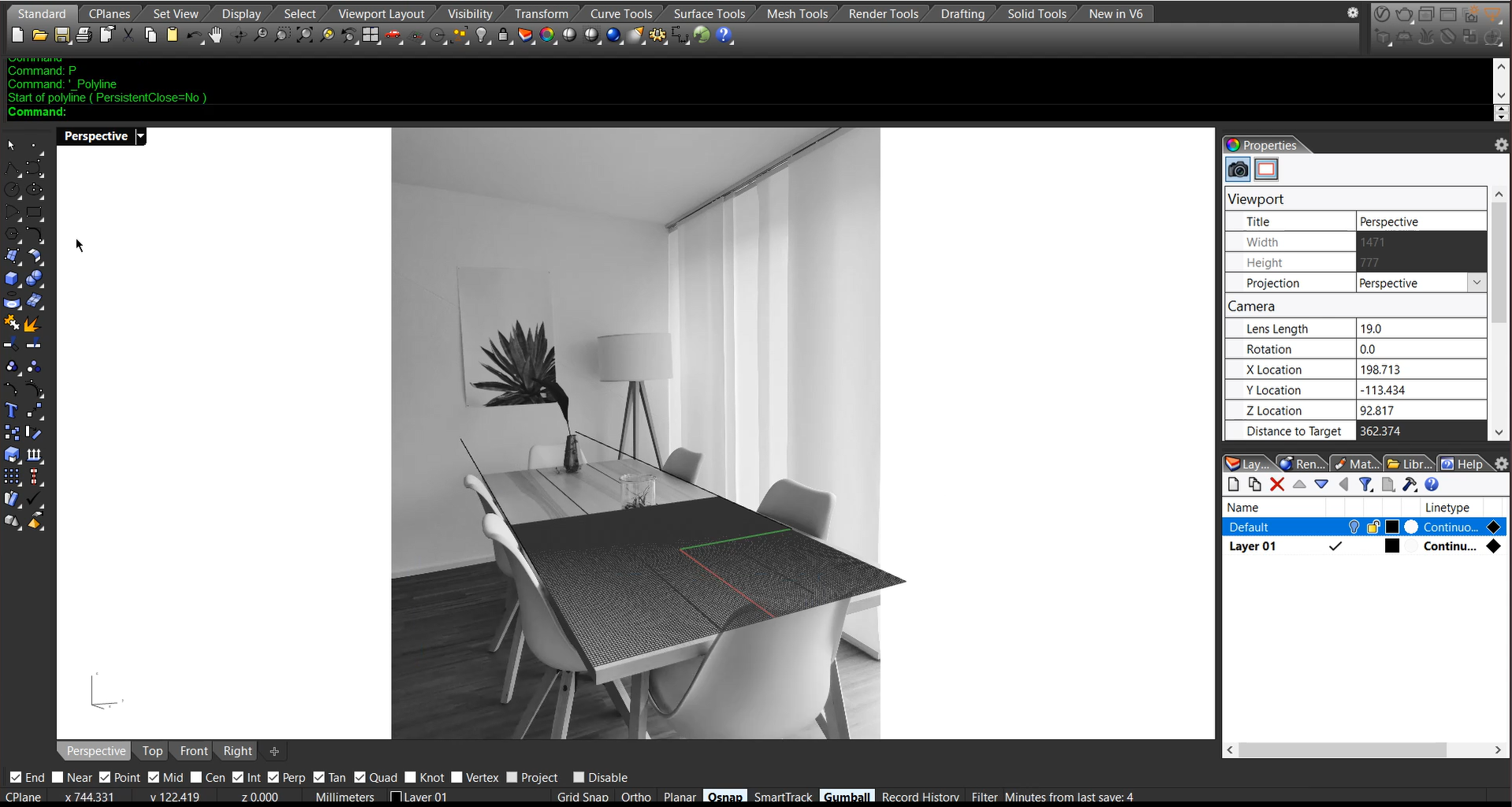
مرحله 2: راه اندازی نور و محیط
سعی کنید تا حد امکان تنظیمات دنیای واقعی را تکرار کنید، از جمله نورپردازی و سایر دیوارها در صحنه. در مثال ما، یک نور مستطیل شکل را در سمت راست قرار دادیم تا نور منتشر شده از پنجره و پرده را شبیه سازی کنیم.
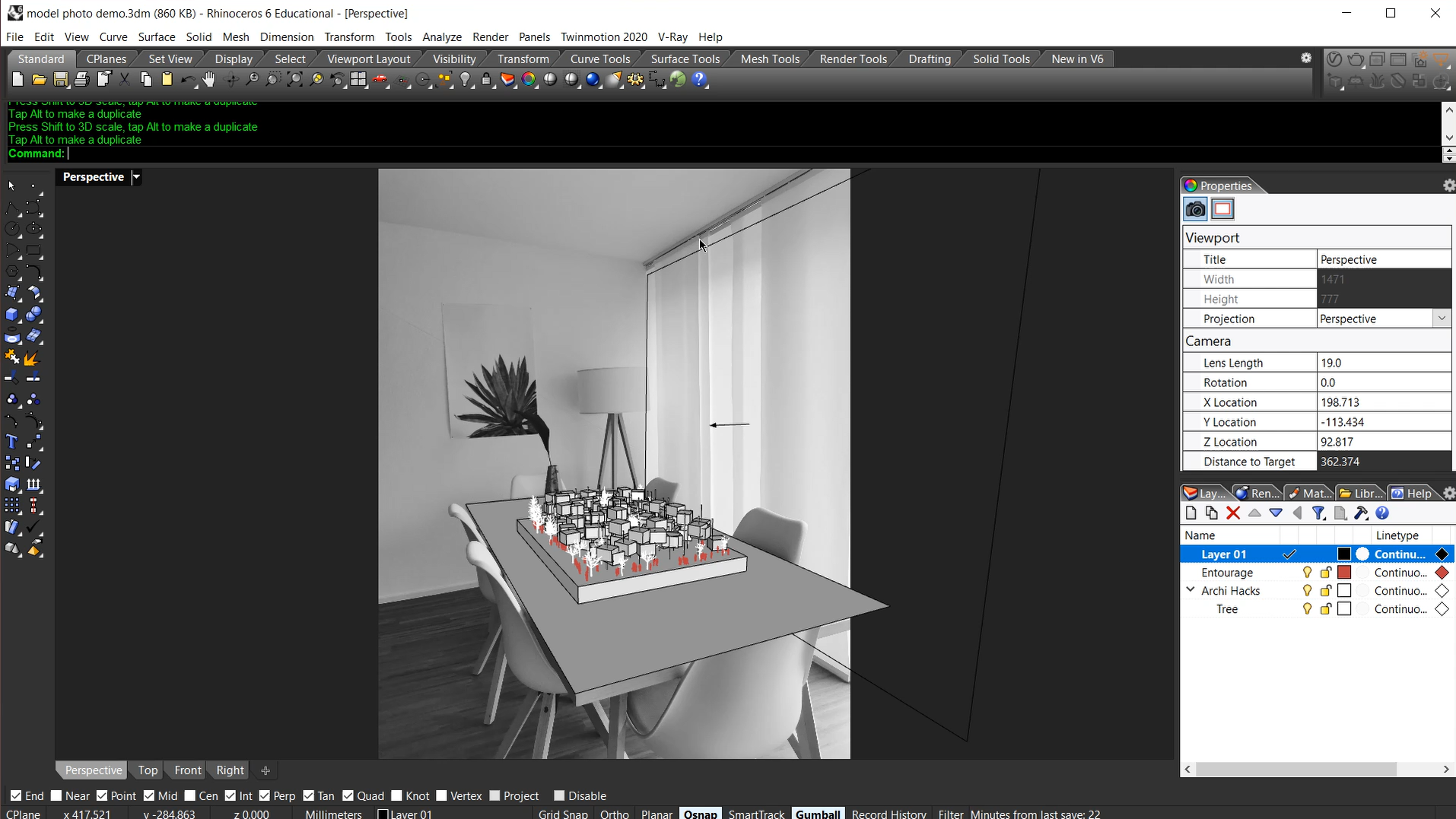
مرحله 3: سایه مات
این ماده جادویی است که در سایه ها به ما کمک می کند. یک ماده عمومی و یک ماده بسته بندی ایجاد کنید. از مواد عمومی به عنوان پایه استفاده کنید و از تنظیمات زیر استفاده کنید. سپس می توانید لفاف را روی سطح میز بمالید.
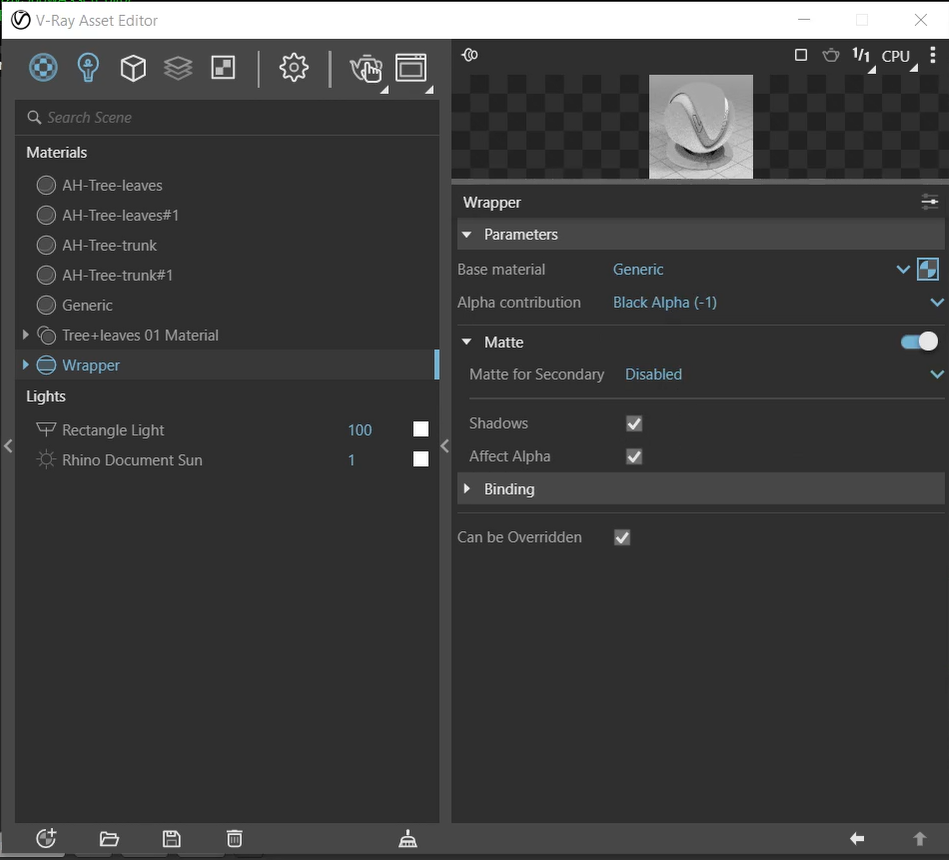
مرحله 4: رندر با وضوح بالا + ذخیره
مطمئن شوید که آن را به عنوان یک فایل .png ذخیره کنید تا شفافیت و سایه حفظ شود!
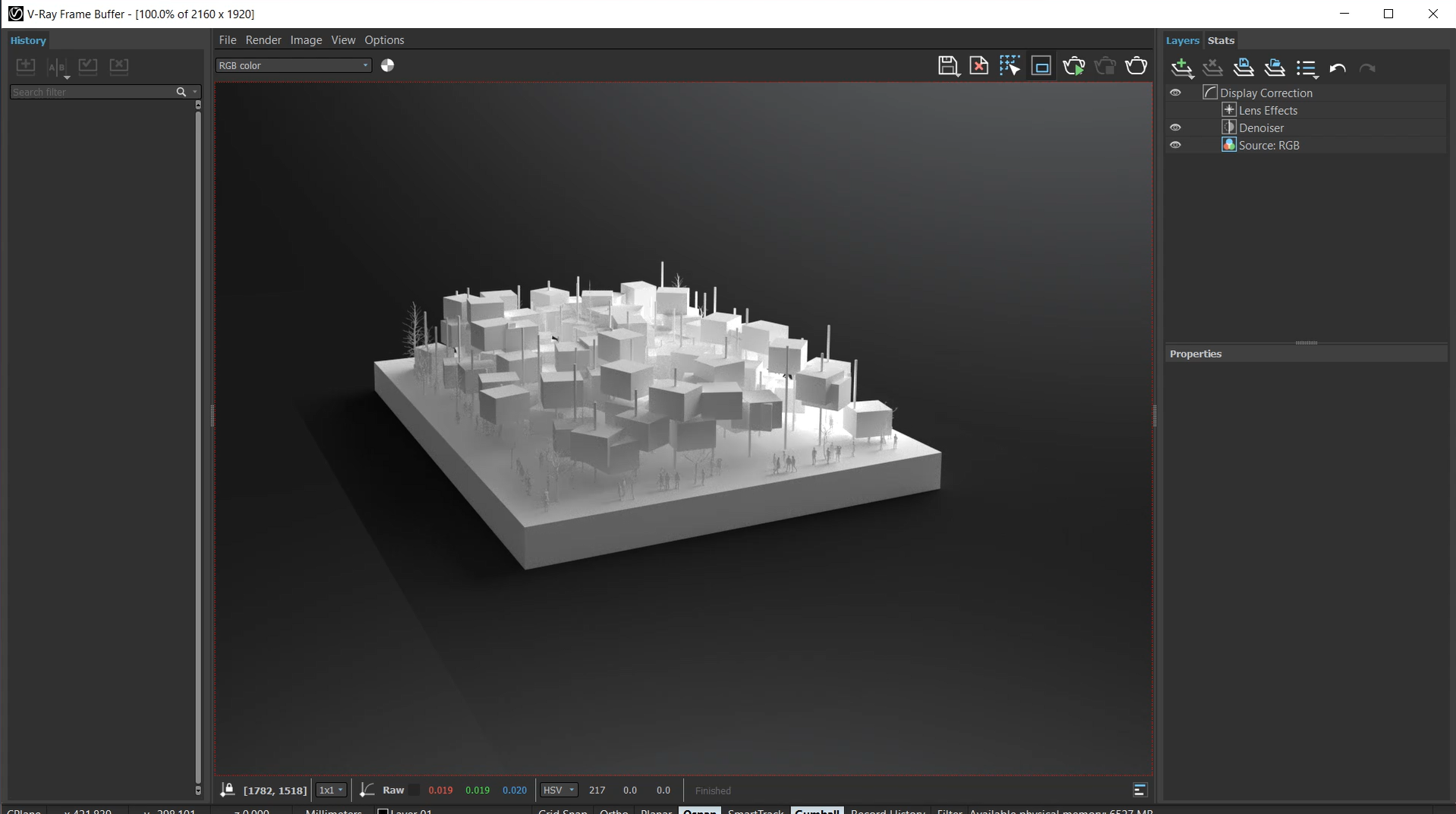
مرحله 5. رندر را در بالای تصویر پس زمینه در فتوشاپ ترکیب کنید
رندر را در بالای تصویر پایه قرار دهید و تنظیماتی را برای کمک به ترکیب آن انجام دهید. در مورد ما، کمی تصحیح رنگ اضافه کردیم.
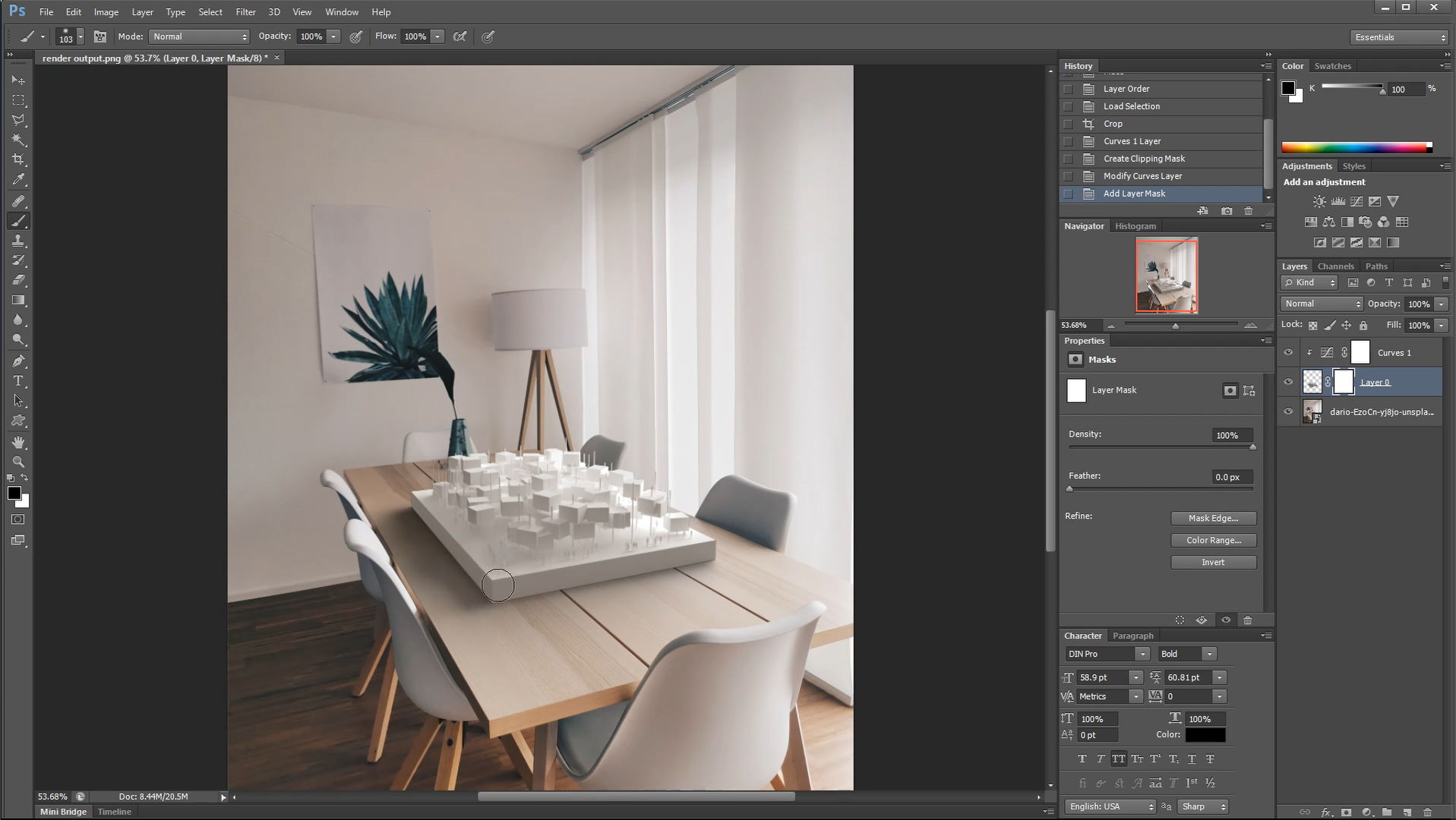
این تمام چیزی است که برای امروز داریم! به ما اطلاع دهید که چگونه این کار برای شما انجام شد و با تگ کردن @archi.hacks و #archihacks آن را با صفحه اینستاگرام ما به اشتراک بگذارید! امیدوارم این مقاله برای شما مفید بوده باشد و اگر نکته ای برای دانش آموزان آینده دارید، لطفاً در نظرات زیر با ما در میان بگذارید. برای محتوای بیشتر حتما یوتیوب و اینستاگرام ما را دنبال کنید!
داوری برای سومین چالش سالانه One Rendering Architizer در حال انجام است. منتظر اعلامیه های نهایی و برندگان در هفته های آینده باشید.
منبع :
https://architizer.com/blog/practice/tools/architecture-building-blocks-3d-models-photographs/













